01
前言
在 Windows 上,很多人习惯通过:
• 【控制面板】→ 卸载程序
• 或 【设置】→ 应用 → 卸载
你以为点击“卸载”按钮,软件就永远消失了吗?
❌ 事实是:
• 注册表项还在
• 残留配置文件没删
• 相关服务还在后台运行
• 系统启动依然加载“幽灵程序”
这些就是系统卡顿、空间被吃掉的罪魁祸首
02
正文
一、初识Geek
Geek Uninstaller 是一款轻量级、免费但功能强大的 Windows 程序卸载工具,主打“强力卸载 + 无残留清理”。适合追求简洁高效操作的极客或进阶用户使用。
我个人一直在使用,对于小白或者大学生日常使用非常友好,使用操作没有任何难度,可以说是现在计算机必要的安装程序之一。
二、Geek卸载程序原理
Geek Uninstaller 本身不自带独立的卸载引擎,它主要做了两件事:
一、调用原始卸载器(MSI / UninstallString)
当你点击“卸载”时,Geek Uninstaller 会先执行目标程序注册在系统中的卸载命令(UninstallString)。这和 Windows 的控制面板做的是一样的事。
常见两种方式:
-
MSI 卸载:调用微软 Windows Installer 服务(msiexec)。
-
EXE 卸载:执行程序自带的卸载器路径,如
C:\Program Files\AppName\uninstall.exe。
📝 注意:这个过程只是“正常卸载”,很多程序会留下垃圾,比如:
-
注册表键值
-
配置文件夹
-
用户缓存
-
空目录
🧹 二、深度残留扫描与清理
这才是 Geek Uninstaller 的“精髓”:
-
注册表扫描
查找与卸载程序名称、公司名、安装路径等相关的注册表键值(如HKEY_CURRENT_USER\Software\、HKEY_LOCAL_MACHINE\Software\等)。 -
文件系统扫描
它会搜索与程序相关的残留文件目录,比如:-
%AppData% -
%ProgramData% -
%LocalAppData% -
安装路径下的空目录或未删除文件
-
-
用户确认
扫描完成后,列出所有可疑残留项,供用户手动勾选是否删除。不会自动删除,以避免误删系统文件。
🔐 三、强制卸载(Force Removal)
当普通卸载失败(比如原始卸载器损坏),Geek 提供「强制卸载」:
-
跳过原始卸载器,直接执行残留清理流程。
-
扫描注册表 + 文件目录 + 快捷方式等。
-
删除全部相关项,但风险略高。
⚙️ 工作流程简图
选择程序 ↓ 尝试调用原始卸载器(.exe / msiexec) ↓ 卸载完成后进行深度扫描(注册表 + 文件系统) ↓ 列出残留项,用户确认清理 ↓ 清理干净,无残留
Geek 与其他卸载工具对比(如 Revo、IObit)
| 功能 | Geek Uninstaller | Revo Uninstaller | IObit Uninstaller |
|---|---|---|---|
| 是否免费 | ✅(基础版) | ✅(基础版) | ✅(广告多) |
| 是否绿色便携 | ✅ | ❌(安装版) | ❌ |
| 残留清理能力 | ⭐⭐⭐⭐ | ⭐⭐⭐⭐⭐ | ⭐⭐⭐⭐ |
| 卸载强制力 | ⭐⭐⭐⭐ | ⭐⭐⭐⭐⭐ | ⭐⭐⭐⭐ |
🧩 总结
Geek Uninstaller 的本质是:
-
“调用原始卸载器”+“深度清理补刀”
-
并不做安装监控(如 Revo 的高级功能)
它用轻量、绿色、无广告、操作直观的方式,为用户带来接近“强力卸载”的体验。
重点:该软件关键是轻量化、无广告。
三、核心功能
-
✅ 强制卸载:即使程序本身已损坏,也能清理干净。
-
🔍 残留扫描:卸载后自动扫描注册表、文件夹等残留项。
-
🧼 绿色免安装:无需安装,下载即用,单文件运行。
-
🌐 支持多语言:内置简体中文界面。
-
📋 导出列表:可以将已安装程序列表导出为 HTML。
-
⚙️ 支持 Windows Store 应用卸载(Pro 版本)
下载方式:
https://geekuninstaller.com
下载安装即可
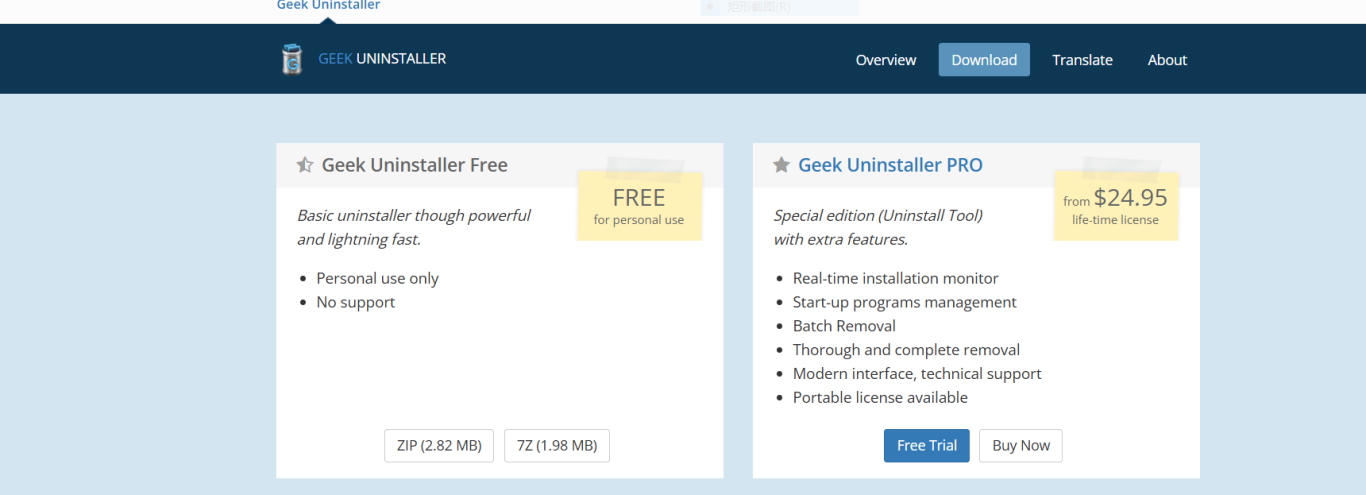
下载左边的免费版本即可。
🧭 使用方法
-
运行
GeekUninstaller.exe(绿色版即可)。 -
双击或右键选择要卸载的软件。
-
选择 “卸载” 或 “强制删除”。
-
卸载完成后自动清理残留项,确认删除即可。
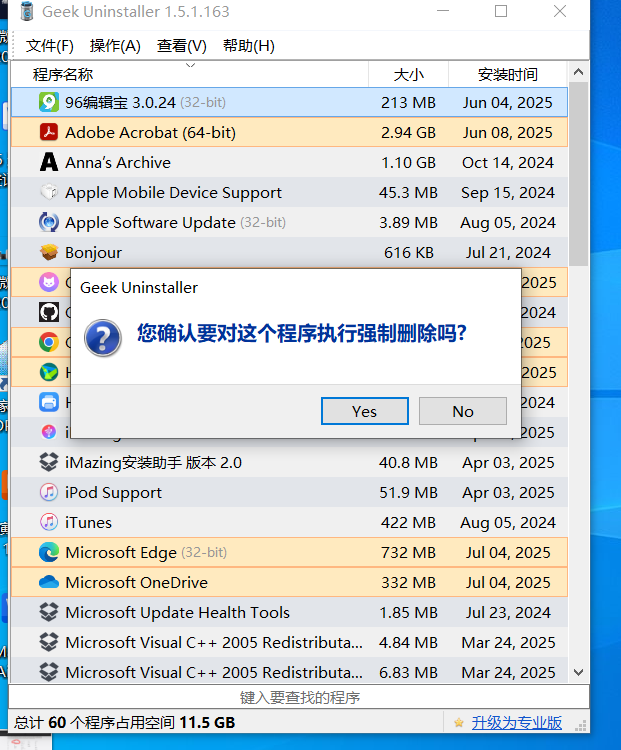
软件虽好但是还有点注意事项:
🚧 注意事项
-
不可恢复操作:强制卸载请慎重操作,避免误删系统组件。
-
兼容性问题:某些新版软件可能未能完全识别,但大多数情况良好。
03
总结
在日常使用 Windows 的过程中,我们常常忽视了“卸载”这一操作的彻底性。而 Geek Uninstaller 正是这样一款让人“卸得安心”的工具。它小巧、绿色、免安装,却能帮你高效清除程序残留,避免系统越用越臃肿。
如果你追求极致的系统整洁,又不想折腾繁杂设置,**Geek Uninstaller 绝对值得收藏备用。**干净、直接、不打扰,正如真正的极客风格。
或许,卸载不该只是“移除”,而是一次优雅的告别。




















 9356
9356

 被折叠的 条评论
为什么被折叠?
被折叠的 条评论
为什么被折叠?








